
所有するMacBookのうち、MacBook ProとMacBook 12のスリープ中のバッテリー消費が激しいため、今さらながらに基本的なスループ時の設定を見直してみました。結果としては効果バッチリとなり、たまたまの要因もあるかと思いますが、MacBook 12をフル充電から12時間、スリープのまま放置しても、バッテリーをほとんど消費していないまでに改善しました。
なお、今回見直したスリープ時の設定は、基本的な事項のみとなります。このため、見出しを参照いただいたうえで設定済の方はスルーください。
スリープ設定を見直した MacBook

MacBookとしては M1 MacBook Air、MacBook Air 11、MacBook 12、MacBook Pro Retina 15インチ Late 2013の4製品を所有していますが(他にHackintoshにより macOSを導入した Windows PCもあります)、今回試してみたのは、スリープ中に激しくバッテリーを消費していることもある以下の2製品。
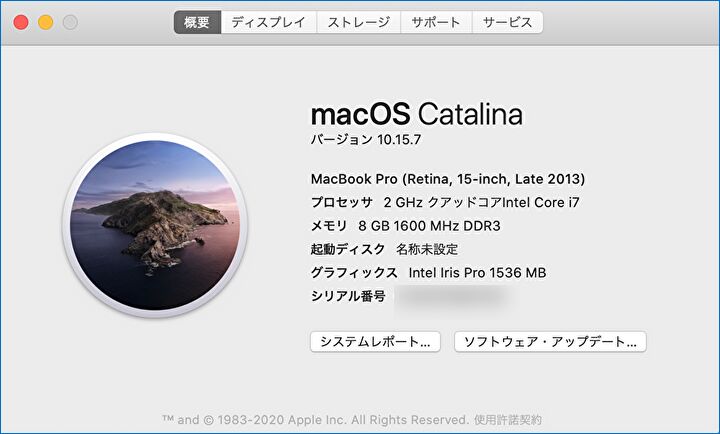
▲▼MacBook Pro Retina 15インチ Late 2013。スリープ時のバッテリー消費はそれほど激しくないのですが、以下のMacBook 12とはOSのバージョンも異なることもあり、画面構成の比較のうえからも、同時に見直してみました。

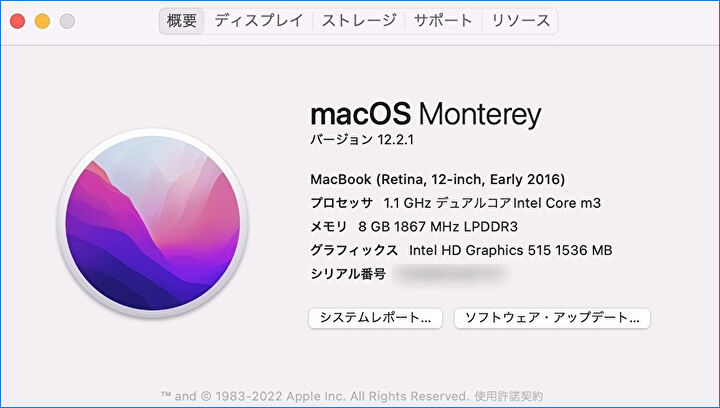
▲▼スリープ時のバッテリー消費の激しい MacBook 12。後段のとおり、今回の見直しで大きく改善しました。

見直したスリープ時の設定
今回見直したスリープ時の設定は、基本的な事項のみとなります。このため、見出しを参照いただいたうえで設定済の方はスルーください。
バッテリー使用時のPower Napをオフにする
MacのPower Napについては、macOS ユーザーガイド「MacのPower Napとは」に以下の記載があります。そもそも、「Nap」の直接的な意味は「昼寝」のようですが、以下の記載・ タスクの実行では、スリープ時にバッテリーを消費するのも納得です。
- Power Napによってスリープ中でもコンピュータを最新の状態に保つことができる。
- Macがスリープ状態になると、Power Napが定期的に起動して情報がアップデートされる。
- Power Napの実行事例としては、「メールでの新着メッセージのチェック」、「カレンダーのイベントを更新」、「その他、iCloud イベントを更新」。
▼こちらは macOS Catalinaでの事例です。
「システム環境設定」の「省エネルギー」を開き、赤枠の「バッテリー電源使用時にPower Napをオンにする」のチェックを外し、無効化します。

▼こちらは macOS Montereyでの事例です。
「システム環境設定」の「バッテリー」を開き、赤枠の「バッテリー電源使用時にPower Napをオンにする」のチェックを外し、無効化します。
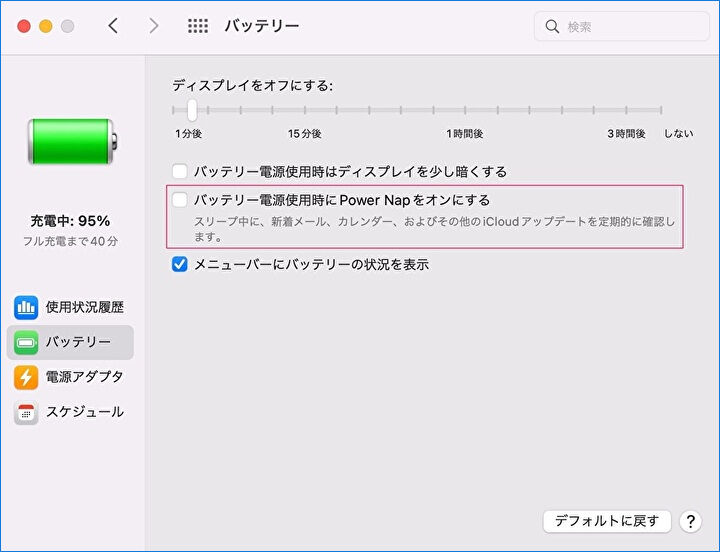
「Bluetoothデバイスでコンピュータのスリープ解除を可能にする」をオフにする
こちらの「Bluetoothデバイスでコンピュータのスリープ解除を可能にする」にするの機能は、M1 Mac / インテル Macともに、macOS Montereyから廃止となっています。私のM1 MacBook Airでは、この機能の廃止によりスリープ時のバッテリー消費が著しく激しくなっていないのですが、以下の「ケータイ Watch」の記事のとおり、「M1 Macがスリープしないために困っている」との記事が散見されます。
寝てくれっ、M1 Mac mini、徹夜しないでくれっ!!!
macOS Montereyでは廃止の機能のため、以下はmacOS Catalinaの画面です。
▼「システム環境設定」の「Bluetooth」を開き、右下の「詳細設定」を押下します。
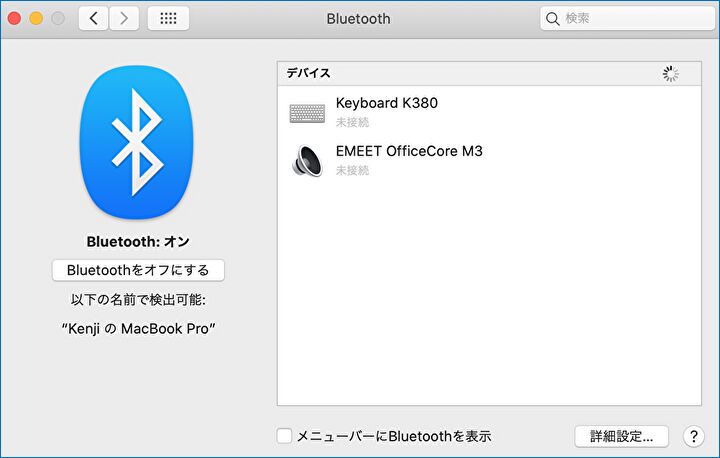
▼以下の画面の赤枠「Bluetoothデバイスでコンピュータのスリープ解除を可能にする」のチェックを外し無効化します。

▼赤枠部分を拡大しました。

参考、Google Chromeを閉じる
こちらはスリープ時のバッテリー消費とは関係が薄い(関係有無は未確認)のですが、Mac / Windowsともに Google Chromeは かなりのメモリ・エネルギーを消費しています。このため、状況の見極めのためにも、しばらく使用しない・長時間 スリープにする場合には Google Chromeを終了することを心がけています。
スリープ設定の見直し結果
スリープ時のバッテリー消費が激しかった MacBook 12ですが、macOS Montereyに更新しており、macOS Montereyでは「Bluetoothデバイスでコンピュータのスリープ解除を可能にする」が廃止となっています。
このため、今回の見直しで制御したのは「バッテリー使用時のPower Napをオフにする」のみですが、効果は大きいです。
▼「バッテリー」の項目にある「使用状況履歴」です。
21時すぎまでフル充電を行い、それ以降は電源を外し バッテリーのみのスリープに移行していますが、以下の画像のとおり Macを使い始める翌朝の9時すぎまで、100%を保持しています。Windowsの感覚では数%はバッテリーを消費していると想像していたのですが、グラフを見る限りでは 全くバッテリーを消費していない状況に大きく改善しています。
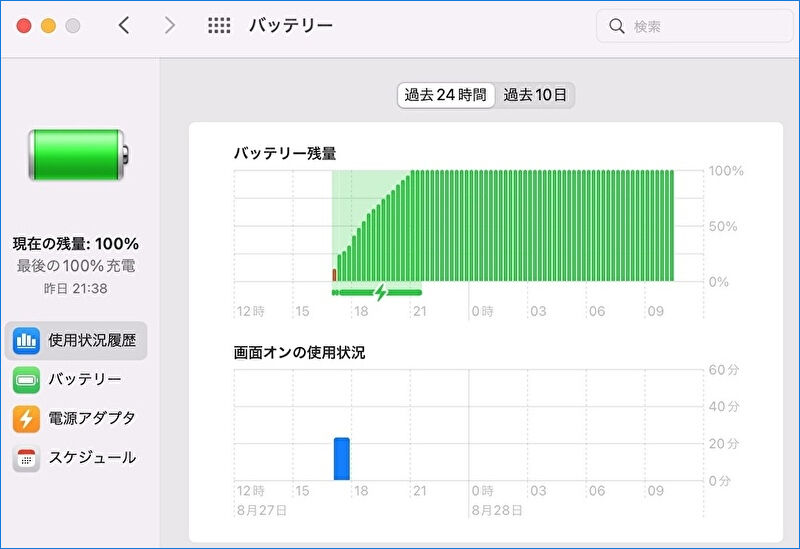



コメント